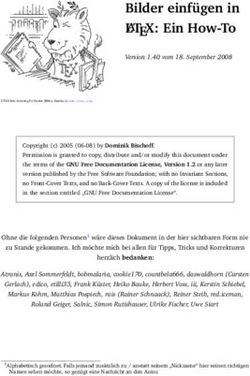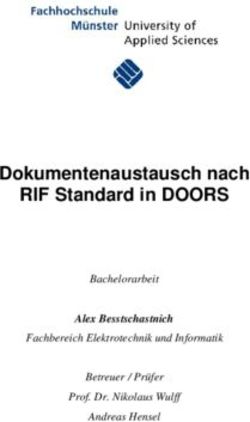Übungen zum LATEX-Kurs Mathematik 2018
←
→
Transkription von Seiteninhalten
Wenn Ihr Browser die Seite nicht korrekt rendert, bitte, lesen Sie den Inhalt der Seite unten
Übungen zum LATEX-Kurs Mathematik 2018
A
Arbeitsgruppe L TEX: R. Görmer, M. Gerken, Y. Schädler, J. Hiniborch, D. Ceglinski
Hinweis: Viele der folgenden Aufgaben benötigen eigenständige Arbeit! Insbesondere musst
du selbstständig Anleitungen lesen. Dies ist keine Schikane, sondern soll zeigen, dass LATEX
sehr gut und ausführlich dokumentiert ist. Optionale Aufgaben sind mit Buchstaben num-
meriert oder einem Stern markiert: F
1. Dokumentenformatierungen
1.1) Erstelle ein Minimaldokument mit dem Code aus Listing 1 und erstelle daraus ein PDF.
1.2) Versuche etwas Text mit ein paar Sonderzeichen zu schreiben: \ und ˆHallo
1.3) Suche mit einer Suchmaschine deiner Wahl nach „Lorem Ipsum“-Blindtext und fülle deine
Abschnitte, indem du den Text in dein Dokument kopierst. Damit hast du ein wenig Inhalt,
mit welchem du im Folgenden arbeiten kannst.
1.4) Hebe nun ein paar Stellen mit \emph hervor. Was passiert, wenn du in einem hervorgeho-
benen Abschnitt noch einmal \emph benutzt? Probiere auch die anderen Hervorhebungen
aus.
1.5) Füge deinem Dokument nun am Anfang ein Inhaltsverzeichnis hinzu.
Hinweis: Du musst LATEX evtl. mehrmals ausführen, damit alle Seitenzahlen korrekt
sind.
1.6) Füge nun noch 4-5 Absätze vor der letzten Überschrift ein, so dass diese auf eine neue
Seite wandert. Übersetze danach einmal und schaue nach, ob sich die Seitenzahlen im
Inhaltsverzeichnis geändert haben. Was musst du tun um die Seitenzahlen zu korrigieren?
1.7) Tausche an beliebiger Stelle ein \section{⟨Text⟩} gegen \section*{⟨Text⟩} aus und be-
obachte das Verhalten von LATEX; beobachte was passiert, wenn du \section[⟨Text1 ⟩]{⟨Text2 ⟩}
anstelle der Variante mit Sternchen verwendest.
Listing 1: Minimaldokument Abbildung 1: Liste zum Nachbauen
\documentclass{scrartcl} 1. Hier geht es um Listen
\begin{document}
\section{Section} 2. Listen kann man schön verschachteln
Etwas Text... • man muss dabei einiges beachten
\subsection{Subsection} • LATEX ist eine strukturierte Sprache
Noch mehr Text... ! Zeichen lassen sich ändern
\subsubsection{Sub-Subsection} a) Verschachtelung geht aber immer
Lorem ipsum dolor sit amet,\ldots b) . . . wie man hier sieht!
\end{document}
3. man muss sich beim Eingeben nur konzentrie-
ren, sonst passieren Fehler:
Listing 2: Kopfzeilen
(i) beliebt ist, eine enumerate-Umgebung
\usepackage[utf8]{inputenc} mit einer itemize-Umgebung zu schlie-
\usepackage[T1]{fontenc} ßen
\usepackage[ngerman]{babel} (ii) oder statt {itemiz e} {itemis e} zu tip-
pen
11.8) Füge nun an 1 bis 2 Stellen im Dokument eine Fußnote ein.
1.9) Probiere verschiedene Textausrichtungen aus: Füge am Ende deines Dokumentes jeweils
einen Absatz „Lorem Ipsum“ linksbündig und zentriert ein. Baue außerdem an einer be-
liebigen Stelle im Dokument einen Absatz „Lorem Ipsum“ als Zitat ein.
1.10) Füge nun die Liste aus Abbildung 1 in dein Dokument ein.
Optional: Benutze das Paket enumitem um die Nummerierung mit den kleinen römischen
Ziffern zu realisieren.
Hinweis: Wie du den Bezeichner änderst, steht in der Dokumentation des Pakets
enumitem. Alle Pakete sind im CTAN (Comprehensive TEX Archive Network) zu
finden. Eine Suche mit der Suchmaschine deiner Wahl nach „ctan Paketname“ liefert
in der Regel das gewünschte Ergebnis. Die Dokumentation für das enumitem-Paket
findest du hier: http://ctan.org/pkg/enumitem
2. Präambel und Pakete
2.1) Füge in deinem Dokument nun oberhalb von \begin{document} die Zeilen aus Listing 2
hinzu. Was ändert sich im Dokument? Ändere auch die Überschriften zu deren deutschen
Übersetzungen „Überschrift“, „Unterüberschrift“ etc.
2.2) Teste was passiert, wenn du die inputenc-Zeile auskommentierst. Probiere was passiert,
wenn du anstatt utf8 zum Beispiel latin1 verwendest. Wo ist der Unterschied?
2.3) Für Blindtext gibt es auch ein Paket. Lade das Paket lipsum und ersetze die meisten
deiner selbst geschriebenen Blindtext-Absätze mit dem Befehl \lipsum[1-7] für 7 Ab-
sätze „Lorem ipsum“. Ersetze die anderen Textblöcke durch eine andere Anzahl an „Lorem
ipsum“-Absätzen.
Hinweis: Pakete werden in der Präambel mit \usepackage{⟨Paketname⟩} geladen.
2.4) Füge deiner Datei Titel, Autor und Datum hinzu und stelle diese Angaben vor dem In-
haltsverzeichnis dar.
2.5) Füge nun an zwei Überschriften ein Label an (mittels \label). Verweise dann irgendwo
anders mit \ref und auch \pageref auf diese Label. Probiere dies auch mit der „gestern-
ten“ Section Variante aus Aufgabe 1.7.
2.6) Experimentiere nun mit den Dokumentklassen. Du solltest auf jeden Fall einmal die Buch-
klasse scrbook und die Report-Klasse scrreprt ausprobieren. Was ist der Unterschied
zu der Klasse scrartcl, die wir hier verwenden?
Nun probiere außerdem die folgenden Dinge:
a) die Papiergröße auf DIN A5 zu ändern
b) den Text zweispaltig zu setzen
c) den Einzug am Anfang der Zeile eines neuen Absatzes zu Entfernen (Versuche die
Option parskip)
d) das Papier auf Querformat zu ändern
e) Mit der Buchklasse wird der Text standardmäßig doppelseitig gesetzt. Du erkennst
das unter anderem an den Seitenzahlen und den Rändern. Dies ist bei doppelseitigem
Druck sehr sinnvoll. Ändere das einmal auf einseitig, falls du ein Buch-Dokument ganz
normal drucken möchtest.
22.7) Füge deinem Dokument einen Anhang hinzu. Im Anhang sollte mindestens eine Über-
schrift und ein Absatz Text sein.
Hinweis: Den Anhang beginnst du mittels \appendix. Was ändert sich danach an
den Überschriften? Schaue auch im Inhaltsverzeichnis nach.
2.8) Labels kann man auch mit Listen verwenden. Füge deiner Liste ein Label hinzu und
Verweise an anderer Stelle im Dokument darauf.
2.9) Experimentiere mit den Zählern secnumdepth und tocdepth, dies geschieht in der Prä-
ambel (oder Kopf) der Datei mit dem Befehl \setcounter{⟨Zähler⟩}{⟨Wert⟩}. Probiere
jeweils die Werte 1, 2 und 3 und Untersuche die Auswrikungen auf das Inhaltsverzeichnis
und die Überschriften.
Am Ende sollten nur sections im Inhaltsverzeichnis auftauchen und alles unter subsections
nicht nummeriert sein.
3. Bilder in Dokumenten
3.1) Nutze das Paket graphicx um damit ein Bild einzufügen. Zentriere dieses, füge eine
Bildunterschrift und ein Label hinzu. Verweise in einem Text auf das Bild.
3.2) Erstelle an geeigneter Stelle ein Abbildungsverzeichnis.
4. Tabellen in Dokumenten
4.1) Erstelle eine 3-spaltige Tabelle mit den ersten 5 natürlichen Zahlen, ihren Quadraten und
ihren dritten Potenzen. Stelle die Tabelle zentriert auf der Seite mit einer Tabellenunter-
schrift dar.
4.2) Mache die erste Spalte linksbündig, die zweite rechtsbündig, die dritte exakt 3.14 cm breit.
Benutze die maximal mögliche Anzahl von Linien (zwischen Spalten und Zeilen und an
den Rändern)
4.3) Benutze das array-Paket, um die erste Spalte der Tabelle fett zu formatieren. Füge 2 F
Zellen zusammen zu einer langen Zelle.
5. Formelsatz
5.1) Finde die LATEX Kommandos für ∀ ! ⊗ ] â.
5.2) Setze die folgenden Texte in LATEX um:
a) Seien a, b, c ∈ R, mit a, b die Katheten und c die Hypotenuse eines rehtwinkligen
Dreiecks. Dann gilt:
a2 + b2 = c2 .
b) Die Summenformel für die geometrische Folge lautet:
n
X 1 − q n+1
sn = 1 + q + q 2 + · · · + q n = qk =
k=0
1−q
Für den Grenzwert von sn gilt für |q| < 1:
n→∞ 1
sn −−−→
1−q
3c) Formel (1) und Fehlerformel (3) für die n-te harmonische Frequenz einer schwingen-
den Seite:
s
n F
fn = (1)
2L ρA
∂fn ∂fn
∆fn = ± ∆A + ∆F (2)
∂A ∂F
−F n −n
∆fn = ± q ∆A + q ∆F (3)
4A2 ρL F F
ρA 4AρL ρA
d)
Satz 1 (Existenz des linksneutralen Elements). Sei (G, ◦) eine Gruppe.
(i) Sind e1 und e2 neutrale Elemente, so folgt e1 = e2 .
(ii) Sind h1 und h2 beide invers zu g ∈ G, so folgt h1 = h2 .
Beweis.
(i) Ausnutzung der Eigenschaft des neutralen Elements liefert e1 = e1 ◦ e2 = e2 .
(ii) Es gilt:
h2 = e ◦ h2 = (h1 ◦ g) ◦ h2
= h1 ◦ (g ◦ h2 )
= h1 ◦ e = h1
Hinweis: Schaut euch das amsmath-Paket an: Man kann seine eigene Theore-
me definieren und so eine Umgebung für Sätze schaffen. Es gibt außerdem eine
Umgebung für Beweise.
6. BibLatex
6.1) Übersetze das Dokument testweise mit Latexmk, dies geht über „Werkzeuge →Latexmk“.
Wenn dies funktioniert, ist es von Vorteil, dauerhaft Latexmk zu benutzen. Stelle dies
daher in den Einstellungen für das Schnelle Übersetzen „Latexmk + PDF anzeigen“ ein.
Ändere jetzt z.B. die Seitenangaben, indem du am Anfang deines Dokuments ein paar
Absätze Blindtext einfügst und rufe einmal schnelles Übersetzen auf. Beobachte die Sei-
tenzahlen im Inhaltsverzeichnis.
Hinweis: latexmk ist unter MiKTex nicht ohne weiteres benutzbar. Für Ubuntu ist
es im Paket texlive-full enthalten, installiere sonst latexmk.
6.2) Erstelle eine Bibliographie mit Biblatex. Gehe dazu wie folgt vor:
a) Zuerst brauchst du eine Bibliographie-Datei. In dieser sind die jeweiligen Quellen
eingetragen. Die einzelnen Einträge beginnen immer mit einem @, gefolgt von dem
Typ der Quelle. Direkt danach steht der Zitierschlüssel, welchen du beim Verweisen
benötigst.
Für den Anfang nutze die Beispieldaten aus dem Listing 3 auf Seite 8. Erstelle eine
neue Datei, kopiere den Inhalt des Listings herein und speichere sie unter dem Namen
Literatur.bib ab.
4b) Lade nun das Paket biblatex mit den Optionen backend=biber und style=authoryear.
Außerdem musst du LATEX sagen, wo deine Literaturdatenbank zu finden ist, dies
machst du mit dem Befehl \addbibresource{⟨Dateiname⟩}
c) Jetzt kannst du auf eine der Quellen verweisen. Probiere das mit zwei der drei Quellen
aus.
Hinweis: Beispiel für Adams1979: Adams1979.
Wenn die Ausgabe nur den verwendeten Schlüssel in Fett anzeigt, benutzt du
kein Latexmk. Wenn möglich wechsle zu Latexmk, da dieses Programm biber
aufruft. Wenn das nicht möglich ist, gehe zu „Benutzer/in → Eigene Befehle →
Eigene Befehle editieren“ und füge bei einem Eintrag den Befehl biber % hinzu.
Vergib außerdem einen geeigneten Namen. Jetzt kannst du Biber aus dem Menü
„Benutzer/in → Eigene Befehle“ aufrufen.
d) Füge ein Literaturverzeichnis in den Anhang ein.
e) Füge den dritten Eintrag ins Literaturverzeichnis hinzu, ohne ihn sichtbar zu refe-
renzieren.
f) Füge eine Paketoption hinzu, um die ISBN zu verbergen.
g) Wenn du das noch nicht machst, ändere deine Zitierbefehle auf den automatischen
Modus. Teste dann verschiedene Zitierstile, mindestens jedoch verbose und numeric.
h) Gehe nun auf die Seite der Uni-Bibliothek und suche nach dem Buch „LaTeX Refe-
renz“ von Herbert Voß. Exportiere die Bibliographie-Informationen über den kleinen
Knopf rechts neben dem Bild und füge sie deiner Literatur.bib hinzu. Referenziere
das Buch nun an ein oder zwei Stellen im Dokument.
Hinweis: Den vorgegebenen Schlüssel kannst du natürlich ändern.
i) Warum nutzen wir hier das Backend biber anstelle von BibTex? Was ist der wichtige F
Unterschied?
7. Weitere Pakete und Nützliches
7.1) Benutze nun das Paket siunitx um ein paar Einheiten zu setzten:
a) (1,7865 ± 0,0002) · 108 W/(sr m2 )
b) 1°20 300
C
c) 1,345 mol
7.2) Nutze das csquotes-Paket um „Text in Anführungszeichen“ auszugeben. Stelle die Do-
kumentsprache auch einmal auf Englisch um und schaue was passiert.
7.3) Füge deinem Dokument nun das hyperref-Paket hinzu und teste die Verlinkungen im In-
haltsverzeichnis und bei Referenzen. Die Links werden jetzt mit roten Kästchen umrahmt.
Schaue nach einer Paketoption um das zu verhindern und trotzdem die klickbaren Links
zu erhalten.
7.4) Nutze das Paket geometry um deine Seitenränder wie folgt anzupassen: Links 2,5 cm,
Rechts 1,5 cm, Rest 1 cm.
7.5) Setze die folgenden Gleichungen mit dem Paket mhchem: SO42 – + Ba2+ BaSO4 ↓
und A B. Die Darstellung der Pfeile ist nicht optimal. Schaue in der Dokumentation
nach, ob diese sich verbessern lässt.
57.6) Erstelle mit \newcommand neue Kommandos, um den Schreibaufwand zu reduzieren.
a) \H soll das Kommando für H sein und \eps soll ε ausgeben.
b) \xvec{n} soll (x1 , . . . , xn ) und \xVec{n} soll
x1
..
.
xn
ausgeben. Die Punkte . . . sollen dabei nicht ersetzt werden.
c) \abs{x} soll |x| ausgeben und \norm{x} soll kxk ausgeben.
d) \i soll i ausgeben und \complex{z} soll Re (z) + i Im (z) ausgeben. F
e) Die Formel (2) entspricht einem im physikalischem Praktikum sehr häufig benutztem F
Schema, ersetze diese Zeile mit der Funktion \errtwo{f_n}{A}{F}, welche du vorher
definieren musst. Eventuell ist es außerdem sinnvoll, die Funktion \err{f_n}{A} zu
definieren, die dir den Teil mit den Betragsstrichen erzeugt.
8. Zeichnen in LATEX
8.1) Versucht den Schaltkreis aus Abbildung 2 nachzubauen. F
Abbildung 2: Schaltkreis
R1
A
U1
V
8.2) Versucht die Zeichnung aus Abbildung 3 nachzubauen. F
Abbildung 3: Anspruchsvolle Zeichnung
iR
i
z 1+z
ib
1−a
−1 a 1 R
1+a
1−z
−ib
6A. Weitere Aufgaben
A.1) Du kannst dein Dokument in mehrere Dateien aufteilen, das ist vor allem bei langen
Dokumenten sinnvoll. Verschiebe die komplette Präambel (außer die \documentclass-
Zeile) in die Datei Kopf.tex und die letzten Zwei Kapitel vor dem Anhang in die Datei
Schluss.tex.
In deinem Hauptdokument kannst du die Dateien jetzt mit \input{⟨Dateiname⟩} einbin-
den. Was ist der Unterschied zu \include{⟨Dateiname⟩}?
Hinweis: Das Erstellen des Dokuments funktioniert dann nur noch aus der Haupt-
datei. Ein Aufruf von Latex mit einer eingebundenen Datei führt unweigerlich zu
Fehlermeldungen. Du kannst aber aus jeder Datei den Übersetzungsprozess starten,
wenn du deine Hauptdatei mit „Optionen → Aktuelle Datei zur Masterdatei erklären“
zur Masterdatei machst.
A.2) Erstelle eine Tabelle, in welcher du ein paar Messwerte darstellst. Verwende hierzu einfach
ein paar Zahlen mit Nachkommastellen und Einheiten. Setze die Einheiten korrekt und
richte die Zahlen am Komma aus.
Hinweis: Praktisch vor allem für Praktikumsprotokolle in der Physik, das Paket
siunitx ist hier hilfreich!
A.3) Füge deinem Dokument noch ein paar Formeln hinzu, welche nummeriert werden sollen.
Erstelle außerdem einige Verweise auf die Formeln. Mit dem Paket mathtools kann die
Nummerierung bei nicht referenzierten Formeln automatisch ausgeblendet werden (Option
showonlyrefs). Recherchiere die Verwendungsweise und eventuell auftretende Probleme
und wende die Option an.
A.4) Man kann die Positionierung von figure und table Umgebungen mit Angaben wie [tp]
beeinflussen. Dafür muss man aber an jedem Gleitobjekt diese Angabe machen. Unter
https://www.latex-project.org/publications/tb111mitt-float.pdf findest du ei-
ne sehr gute Übersicht, wie man die Positionierung beeinflussen kann.
Wie schafft man es, dass LATEX bis zu 80% der Seite mit Gleitobjekten füllt, die mit [b]
positioniert werden sollen? Erstelle hierzu einige Gleitobjekte und teste das Verhalten.
7Listing 3: Beispielhafte Bibliographie-Datei
@Book{Munroe2015,
title = {What if?: serious scientific answers to absurd
hypothetical questions},
author = {Randall Munroe},
publisher = {John Murray},
address = {London},
year = {2015},
ISBN = {9781848549562},
}
@Book{Adams1979,
title = {Per Anhalter durch die Galaxis},
author = {Douglas Adams},
publisher = {Heyne Verlag},
address = {München},
year = {1979},
ISBN = {9783453146976},
}
@Book{Adams1980,
title = {Das Restaurant am Ende des Universums},
author = {Douglas Adams},
publisher = {Heyne Verlag},
address = {München},
year = {1980},
ISBN = {9783453146983},
}
8Sie können auch lesen